Wii 한국롬 다운로드 및 RVZ ISO 변환하기 / Softchip Loader 디스크 만들기
RVZ ISO 변환하기는 여기 <-
한국롬 다운로드
Vimm’s Lair는 옛날 롬을 전부 다운로드 할 수 있는 사이트 이다. Wii 롬도 이 사이트에 많이 있다.

여러 언어의 롬이 있는데, 그중에서 Wii 한국어 롬을 찾는 방법을 설명하겠다.
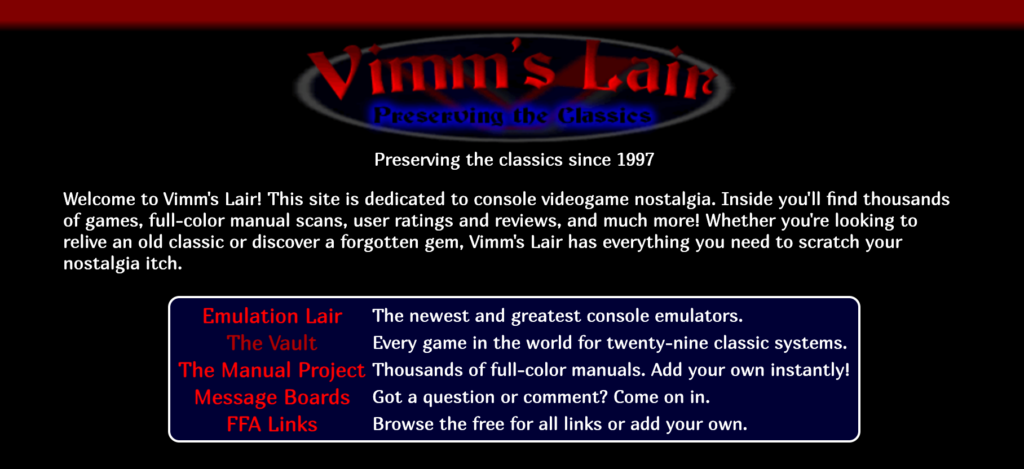
The Vault를 클릭한다.
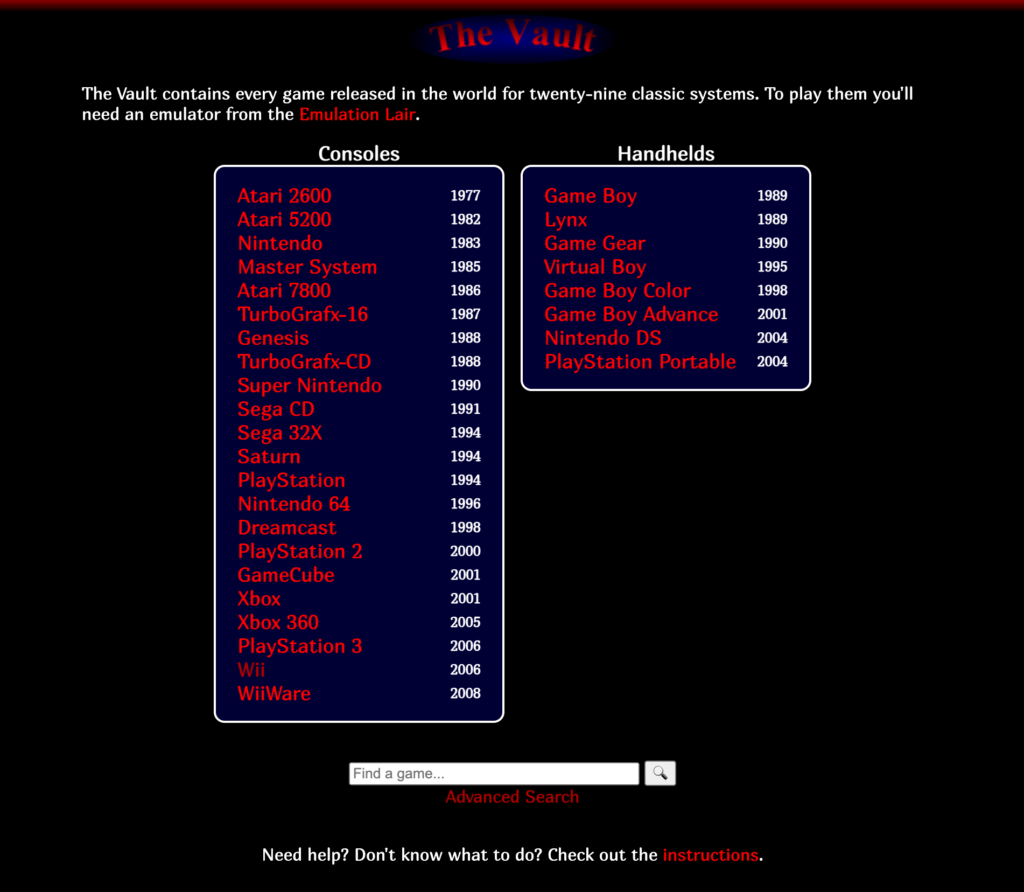
아래 쪽에 게임 이름을 검색하는 검색창 아래에 Advanced Search 를 선택한다.
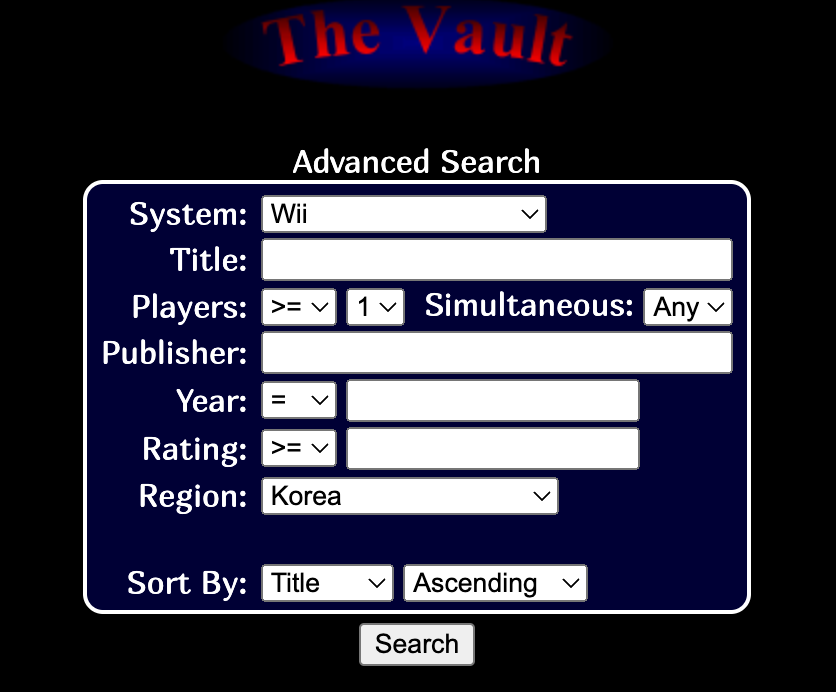
System은 Wii, Region은 Korea로 지정하고 Search 버튼을 누른다.
그렇게 하면 다양한 Wii 한국롬이 나온다.
Nintendo of America의 요청에 의해 다운받을수 없는 롬도 있으니 주의하기 바란다.
wbfs와 rvz의 차이점
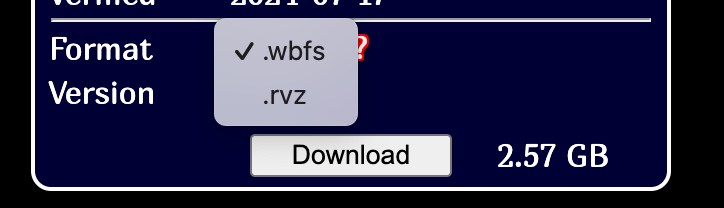
롬을 다운받으려고 들어가보면, wbfs와 rvz 포맷 중에 선택할 수 있다.
두 포맷의 차이점은 다음과 같다.
WBFS는 진정한 아카이브 형식이 아니다. 패딩을 보존하지 않으며, 생성자가 설정한 방식에 따라 업데이트 파티션도 제거될 수 있다. 이는 진정한 아카이브 형식이 아니다. 적절한 도구와 데이터를 사용해야 WBFS 파일을 원래의 ISO로 복원할 수 있다.
반면, RVZ는 진정한 아카이브 형식이다. 원본 ISO의 모든 것이 보존됩니다. 패딩, 업데이트, 모든 것이 보존되며, 단지 압축되어 크기가 줄어들 뿐, 원래의 상태로 정확하게 복원될 수 있다.
두 포맷 중 어떤 것을 사용해야 할까?
모딩된 Wii는 보통 USB Loader 채널을 사용하지만, Softchip Loader 채널만 모딩된 Wii도 있다.

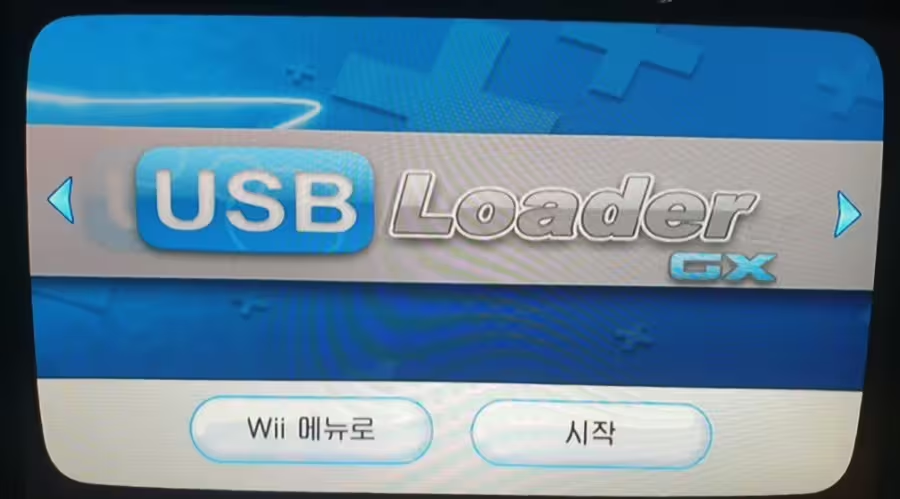
USB Loader GX 채널은 보통 WBFS 포맷을 사용한다. 외장 하드디스크에 WBFS 파일을 다운받아 넣어놓으면, Wii에 연결하여 해당 게임을 바로 플레이 할 수 있다. 보통 WBFS Manager 앱이나 Wii Backup Manager를 사용한다.
반면 SoftChip Loader 채널은 RVZ 포맷을 사용한다. 일반 DVD-R 디스크를 사용해서 구동하기 때문에, 원본과 똑같은 ISO 파일을 DVD-R 공디스크에 구워야 한다.
RVZ -> ISO 파일 변환하기
RVZ 파일을 ISO 파일로 변환해야 한다. 위 사이트에서 원하는 롬의 RVZ 포맷을 다운로드 한다.
그리고 돌핀 에뮬레이터를 다운로드 한다.
돌핀 에뮬레이터를 실행한다.
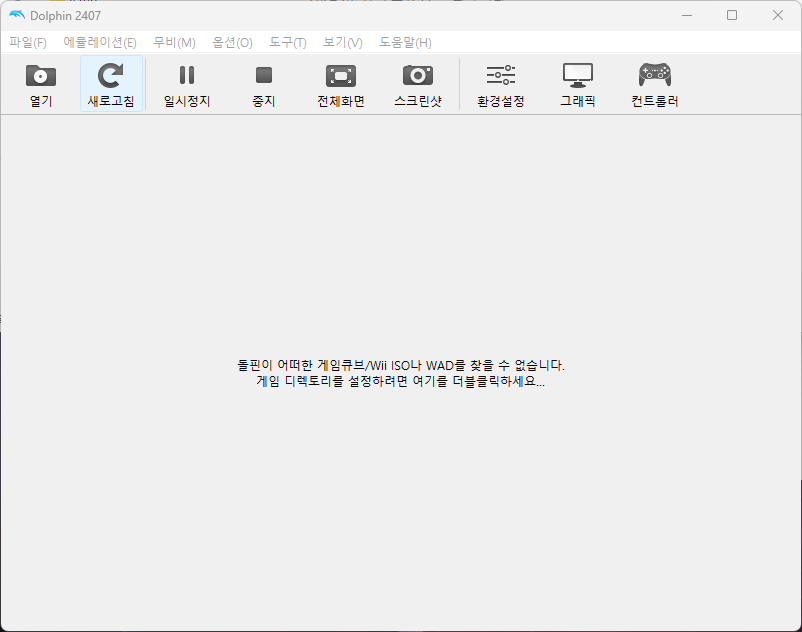
환경설정을 누른다.
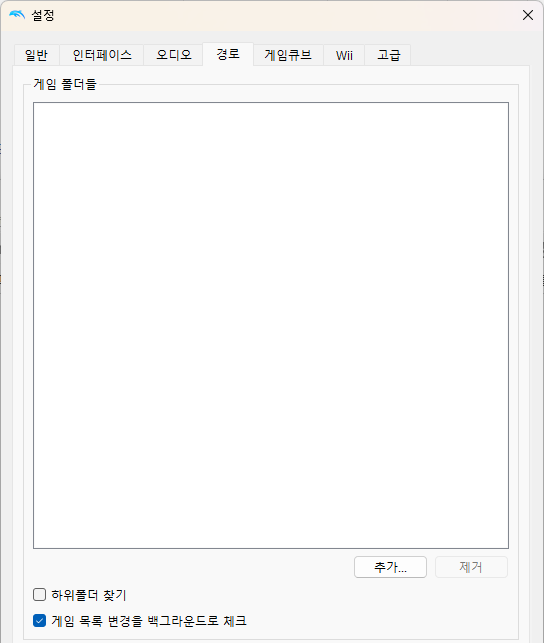
경로 탭에 들어가서 추가… 버튼을 누른다.
디렉토리를 선택하는 창이 뜨면 rvz 파일이 있는 폴더를 선택한다.
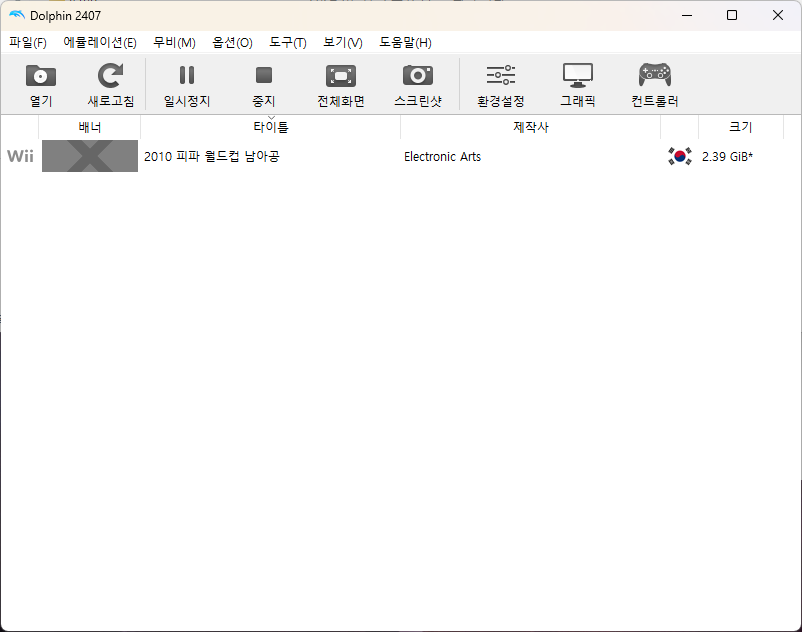
위와 같이 게임 타이틀이 뜬다면 성공이다. 이제 ISO 파일로 변환을 해야 한다. 게임 타이틀에 우클릭한다.
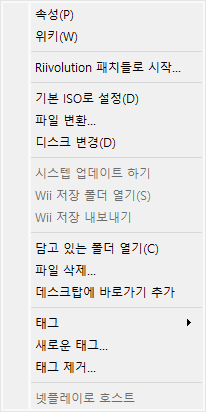
파일 변환… 버튼을 누른다.
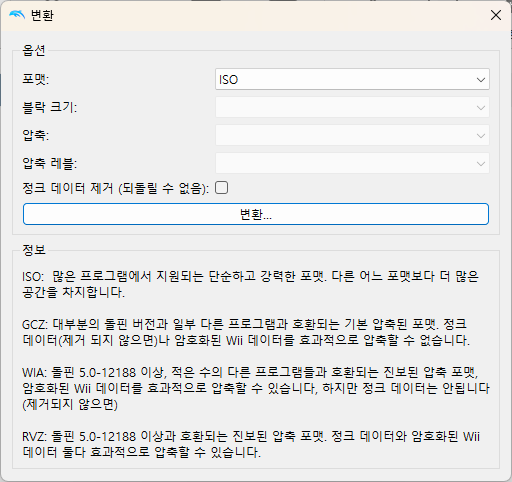
처음 상태 그대로 놔두고 변환… 버튼을 눌러 변환을 시작한다.
이렇게 하면 Vimm’s Lair에서 볼 수 있는 ISO 파일의 해시와 동일한 파일을 만들 수 있다.
백업 DVD 굽기
이제 UltraISO 프로그램을 이용해서 ISO 파일을 디스크에 구워 보겠다.

위 주소에서 UltraISO를 다운받을 수 있다.
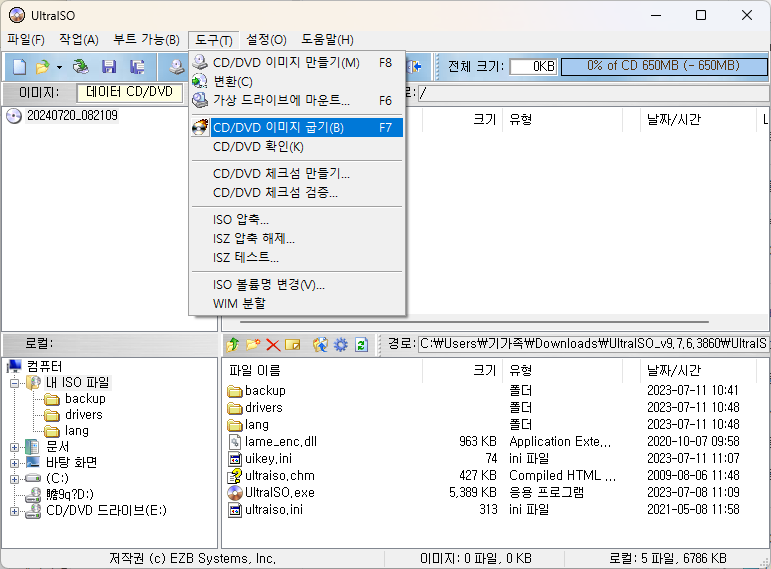
도구 탭의 CD/DVD 이미지 굽기를 선택한다.
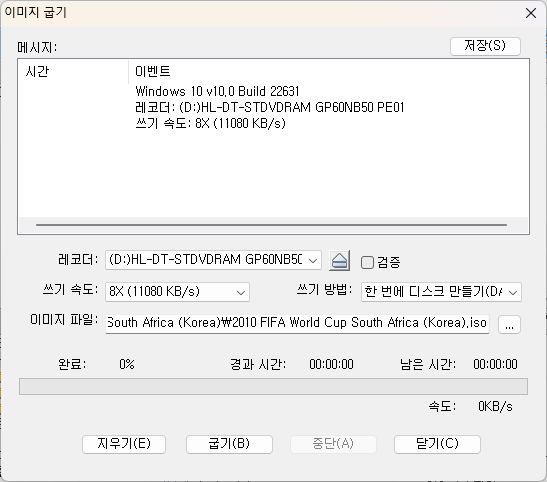
적절한 본인의 레코더를 선택해주고 쓰기 속도는 8X, 굽고자 하는 이미지 파일을 선택한다.
그리고 굽기를 누르면 잘 구워질 것이다.

